Microsoft Edge získává podporu pro 16 gest myší
Zdá se, že Microsoft se připravuje na přidání gest myši do Edge. I když tato funkce ještě není dostupná pro testování v náhledových kanálech, někteří šťastní Insideři již změnu vidí. K dispozici je 16 gest, která může uživatel povolit nebo zakázat, aby mohl ovládat prohlížeč krátkými pohyby myši.
Reklama
Gesta myši ve webovém prohlížeči představují způsob, jak ovládat prohlížeč prováděním určitých akcí pomocí myši. Tyto akce jsou obvykle jednoduché pohyby nebo vzory, které prohlížeč rozpozná a spouštějí specifické funkce nebo příkazy.
V obecném případě gesto umožňuje spuštění vestavěné funkce, např. zavřete kartu nebo se vraťte do historie podržením pravého tlačítka myši a přejetím v určitém směru. Gesta mohou výrazně urychlit interakce s prohlížečem a produktivitu uživatelů.
Gesta myši mohou být pohodlným a efektivním způsobem procházení webu, zvláště pokud se přistihnete, že používáte stejné příkazy znovu a znovu. Ne všechny webové prohlížeče však ve výchozím nastavení podporují gesta myši, takže možná budete muset nainstalovat rozšíření, které tuto funkci implementuje. K dispozici jsou například ihned po vybalení v klasickém prohlížeči Opera 12, stejně jako v jeho moderním nástupci Vivaldi.
Microsoft se rozhodl přidat do Edge podporu nativních gest, takže jeho uživatelé nepotřebují žádný doplněk třetích stran, aby mohli pracovat. K dispozici je vyhrazená možnost přepínání pro zakázání nebo povolení gest myši.
Povolit nebo zakázat gesta myši
- Otevřete nabídku prohlížeče kliknutím na tlačítko nabídky nebo stisknutím Alt + F na klávesnici.
- Vybrat Nastavení z nabídky.
- Vlevo klikněte na Vzhled.
- Přejděte na pravou stranu dolů na Přizpůsobit prohlížeč > Gesto myši.
- Zapněte nebo vypněte Povolit gesto myši možnost přepnutí na to, co chcete.
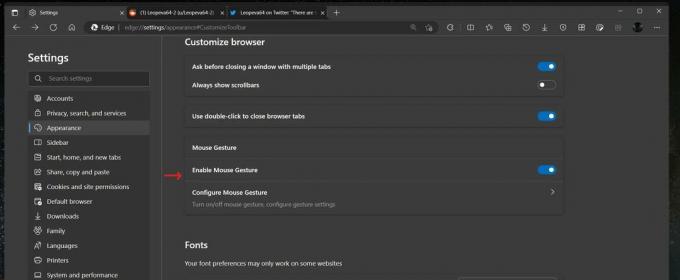
Jsi hotov!
V nastavení Edge je také vyhrazená sekce, která uživateli umožňuje zobrazit, překonfigurovat a zakázat jakákoli gesta.
Jak přizpůsobit gesto
Pro přizpůsobení gest klikněte na tlačítko "Konfigurovat gesto myši" pod Nastavení > Přizpůsobit prohlížeč > Gesto myši. Na další stránce najděte gesto, které chcete změnit nebo zakázat, a vyberte požadovanou akci z rozbalovací nabídky vedle jejího názvu.

Verze Canary Edge podporuje následujících 16 gest.
Gesta myši Microsoft Edge
| Gesto | Akce |
|---|---|
| Vlevo, odjet | Vraťte se |
| Že jo | Vpřed |
| Nahoru | Posunout nahoru |
| Dolů | Posunout dolů |
| Dolů a pak doprava | Zavřít kartu |
| Doleva a pak nahoru | Znovu otevřete zavřenou kartu |
| Hned potom nahoru | Otevřít novou kartu |
| Hned potom dolů | Obnovit |
| Nahoru a pak doleva | Přepnout na levou kartu |
| Nahoru a pak doprava | Přepnout na pravou kartu |
| Dolů a pak doleva | Zastavit načítání |
| Doleva a pak dolů | Zavřete všechny karty |
| Nahoru a pak dolů | Přejděte dolů |
| Dolů a pak nahoru | Přejděte nahoru |
| Doleva a poté doprava | Zavřít kartu |
| Vpravo a pak vlevo | Znovu otevřete zavřenou kartu |
Mezi pokročilými uživateli jsou gesta myši velmi oblíbenou funkcí.
V době psaní tohoto článku jsou gesta myši Edge testována mezi podskupinou Insiderů a nejsou dostupná všem. Bohužel neexistuje způsob, jak je aktivovat ručně. Microsoft zatím neoznámil obecnou dostupnost této funkce.
H/t do @Leopeva64
Pokud se vám tento článek líbí, sdílejte jej pomocí níže uvedených tlačítek. Nebere to od vás mnoho, ale pomůže nám to růst. Děkuji za vaši podporu!
Reklama


